Ajout automatique de repères de piste
Vous pouvez ajouter automatiquement des repères de piste à intervalles spécifiques pendant l'enregistrement.
-
Sélectionnez [
 Settings] - [Recording Settings] - [Auto Track Marks] dans le menu HOME, puis appuyez sur
Settings] - [Recording Settings] - [Auto Track Marks] dans le menu HOME, puis appuyez sur  .
.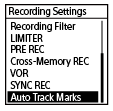
-
Appuyez sur
 ou
ou  pour sélectionner [Interval] et appuyez sur
pour sélectionner [Interval] et appuyez sur  .
. -
Appuyez sur
 ou
ou  pour sélectionner l'intervalle, puis appuyez sur
pour sélectionner l'intervalle, puis appuyez sur  .
.Vous pouvez sélectionner [5min], [10min], [15min] ou [30min].
La fonction Auto Track Marks est activée.
-
Appuyez sur
 ou
ou  pour sélectionner [Time Stamps] puis appuyez sur [Time Stamps On].
pour sélectionner [Time Stamps] puis appuyez sur [Time Stamps On].L’horodatage sera ajouté aux repères de piste lors de leur ajout automatique.
Si vous réglez les [Auto Track Marks] avant d'effectuer un long enregistrement, comme un enregistrement d'une conversation prolongée, cela vous permettra de rechercher le repère de piste souhaité pour lecture, car vous pouvez utiliser les estampilles temporelles en tant que références.
Vous pouvez afficher tous les repères de piste dans un fichier en sélectionnant [Track Mark List] dans le menu OPTION.
-
Appuyez de manière prolongée sur BACK/HOME pour revenir au menu HOME.
Astuce
- Pour annuler le processus de configuration de la fonction Auto Track Marks, sélectionnez [OFF] à l'étape 2.
- Lorsque la fonction Auto Track Marks est activée, vous pouvez quand même appuyer sur T-MARK pendant un enregistrement pour ajouter un repère de piste à n'importe quelle position.
Le contenu du Guide d’aide peut être sujet à modification sans préavis en raison de mises à jour des spécifications du produit. Ce Guide d’aide a été traduit à l'aide d'une traduction automatique.